在excel中,添加多层下拉菜单(一级下拉框和二级下拉框)可以显著提高数据输入的准确性和效率。本文将详细介绍如何制作一级和二级下拉菜单,帮助你在excel表格中实现这一功能。

一级下拉菜单的制作
一级下拉菜单是最基础的下拉选项设置,允许用户从预定义的列表中选择一个值。以下是具体步骤:
1. 选择单元格:在excel表格中选择你想要添加下拉选项的单元格或单元格区域。
2. 打开数据验证设置:在菜单栏中,选择“数据”选项卡,然后点击“数据验证”按钮(部分版本中可能在“数据工具”组中)。
3. 设置验证条件:在弹出的“数据验证”对话框中,选择“设置”选项卡。将“允许”条件设置为“序列”。
4. 输入选项列表:在“来源”输入框中,输入下拉选项的列表值。列表值之间用英文逗号隔开,例如“选项1,选项2,选项3”。你也可以选择从单元格区域引用下拉选项,点击右侧的表格图标,选中需要添加的下拉选项内容。
5. 完成设置:点击“确定”按钮,完成数据验证的设置。此时,选中的单元格旁边会出现下拉箭头,点击箭头即可展开下拉选项进行选择。
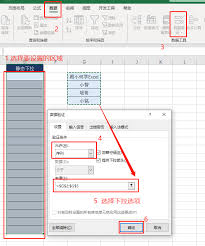
二级下拉菜单的制作
二级下拉菜单根据一级下拉菜单的选择动态显示选项,提高了数据的关联性和交互性。以下是制作二级下拉菜单的详细步骤:
1. 准备源数据:在一个单独的工作表(如“sheet2”)中,输入源数据。第一行作为,下包含的二级竖向排列在对应的下。
2. 定义名称:
* 选中“sheet2”中所有包含数据的单元格区域(包括行,但不要选择空白单元格)。
* 在菜单栏中,选择“公式”选项卡,然后点击“定义的名称”组中的“根据所选内容创建”。
* 在弹出的对话框中,只保留勾选“首行”,其他选项取消勾选。然后点击“确定”。
3. 设置一级下拉菜单:
* 回到主工作表(如“sheet1”),选中需要设置一级下拉菜单的单元格区域。
* 按照一级下拉菜单的制作方法,设置数据验证。在“来源”中,选择包含一级菜单选项的单元格区域或直接输入选项列表。
4. 设置二级下拉菜单:
* 选中需要设置二级下拉菜单的单元格区域(通常紧邻一级下拉菜单的列)。
* 打开数据验证设置,将“允许”条件设置为“序列”。

* 在“来源”中,输入公式`indirect(a2)`(假设a列为一级下拉菜单所在列)。这个公式会根据a列中的选择动态引用对应的二级菜单选项。
* 点击“确定”完成设置。
5. 下拉填充:将二级下拉菜单的设置下拉填充到其他需要该功能的单元格中。
通过以上步骤,你可以在excel中轻松实现一级和二级下拉菜单的设置。这不仅提高了数据输入的准确性,还使得表格更加美观和易于管理。在实际应用中,你还可以根据需要进一步扩展为多级下拉菜单,以满足更复杂的数据输入需求。






















